Консоль - это мощный инструмент, который позволяет опытным игрокам достичь нового уровня в Counter-Strike: Global Offensive (CS GO). Невероятный набор команд и свойств позволяет настроить игру по своему вкусу и получить преимущество перед своими соперниками. Более того, использование консоли позволяет устранить некоторые проблемы и ошибки, с которыми сталкиваются игроки.
Шаг 1: Запустите игру. Прежде чем включить консоль, вам необходимо запустить CS GO на вашем компьютере. Убедитесь, что у вас установлена последняя версия игры и ваш компьютер отвечает минимальным системным требованиям.
Шаг 2: Откройте настройки. После запуска игры откройте меню настроек. Для этого в правом верхнем углу экрана нажмите на значок шестеренки. В открывшемся меню найдите и выберите пункт «Настройки».
Шаг 3: Включите разработческую консоль. В меню настроек найдите и выберите вкладку «Игровые настройки». Прокрутите вниз до раздела «Расширенные настройки» и найдите опцию «Включить разработческую консоль». Поставьте галочку рядом с этой опцией.
Шаг 4: Сохраните настройки. После того, как вы включили разработческую консоль, нажмите кнопку «Применить» или «Сохранить», чтобы сохранить изменения. Теперь консоль CS GO будет доступна вам каждый раз, когда вы запускаете игру.
Шаг 5: Откройте консоль. Для того чтобы открыть консоль во время игры, нажмите на клавишу «~» (тильда) на клавиатуре. Открывшееся окно консоли позволит вам вводить команды и настраивать игру по вашему усмотрению.
Теперь вы знаете, как включить консоль CS GO на своем компьютере и использовать ее для настройки игры. Этот простой шаг поможет вам получить самое удовольствие от игры и добиться лучших результатов. Удачи в боях, игрок!
Как включить консоль CS GO на компьютере: инструкция

- Запустите игру CS:GO на вашем компьютере.
- Откройте настройки игры, нажав на иконку шестеренки в верхнем правом углу экрана.
- Перейдите на вкладку "Игровые настройки".
- На этой вкладке найдите и активируйте опцию "Разрешить консоль разработчика".
- Закройте настройки, нажав кнопку "Применить".
- Теперь вы можете открыть консоль в игре, нажав клавишу ` (тильда) на клавиатуре.
После выполнения всех этих шагов, консоль CS:GO будет активирована на вашем компьютере. Теперь вы можете использовать ее для изменения различных настроек игры, вызова команд, а также для отладки и тестирования.
Шаг 1. Загрузить CS GO
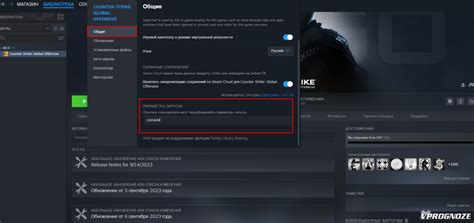
- Откройте интернет-браузер на вашем компьютере.
- Перейдите на официальный сайт Steam - https://store.steampowered.com/.
- Найдите на сайте поисковую строку и введите "CS GO".
- Выберите игру "Counter-Strike: Global Offensive" из результатов поиска.
- Нажмите на кнопку "Add to Cart" или "Добавить в корзину".
- Следуйте инструкциям для завершения процесса покупки и установки игры.
- После завершения установки вам будет доступна игра CS GO на вашем компьютере.
Теперь, когда игра установлена на вашем компьютере, вы можете переходить к следующему шагу включения консоли CS GO.
Шаг 2. Открыть настройки игры
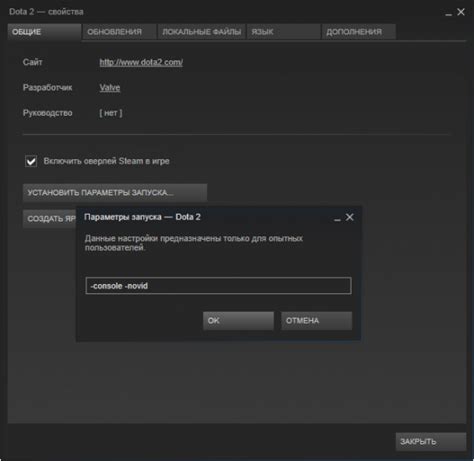
Чтобы включить консоль в CS:GO на компьютере, вам необходимо открыть настройки игры. Для этого выполните следующие действия:
- Запустите игру CS:GO на вашем компьютере.
- В главном меню игры найдите и нажмите на кнопку «Настройки».
- В открывшемся окне настроек найдите вкладку «Игровой процесс».
- Прокрутите страницу вниз и найдите опцию «Разрешить консоль разработчика».
- Установите флажок рядом с этой опцией, чтобы включить консоль.
После выполнения этих шагов консоль будет активирована и готова к использованию в игре CS:GO. Вы можете закрыть настройки и продолжить игру.
Шаг 3. Найти вкладку "Настройки управления"

На этом шаге мы найдем вкладку "Настройки управления", которая позволит нам включить консоль CS GO.
1. Запустите CS GO на вашем компьютере.
2. В главном меню игры найдите кнопку "Настройки", расположенную в верхней части экрана. Нажмите на нее.
3. В открывшемся меню выберите вкладку "Настройки управления". Обычно она расположена слева от меню и имеет значок, похожий на руль.
4. Прокрутите список настроек до тех пор, пока не найдете опцию "Разрешить консоль". Убедитесь, что галочка рядом с этой опцией установлена.
5. Нажмите кнопку "Применить" или "ОК", чтобы сохранить изменения.
Теперь у вас должна быть включена консоль CS GO, и вы можете использовать ее для ввода команд и настройки игры по своему усмотрению.
Шаг 4. Найти опцию "Расширенные настройки"
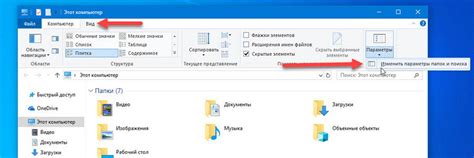
Чтобы включить консоль CS GO на компьютере, нужно найти опцию "Расширенные настройки" в игре. Эта опция позволит вам настроить различные параметры игры, включая консоль.
Чтобы найти "Расширенные настройки", следуйте инструкциям:
- Запустите игру CS GO на компьютере.
- Откройте меню настроек, нажав клавишу Esc на клавиатуре.
- Выберите вкладку "Настройки".
- Прокрутите список настроек вниз и найдите опцию "Расширенные настройки".
Как только вы найдете "Расширенные настройки", вы сможете перейти к следующему шагу и включить консоль CS GO на компьютере. Обратите внимание, что некоторые настройки могут быть скрыты или доступны только для определенных типов устройств.
Шаг 5. Включить консоль
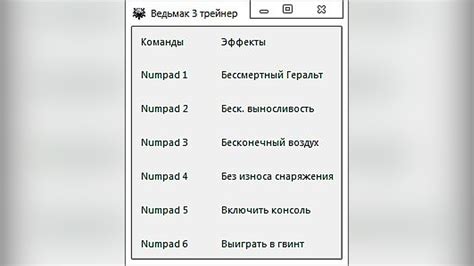
Чтобы включить консоль в CS GO, выполните следующие действия:
- Запустите игру и зайдите в меню "Настройки".
- Выберите вкладку "Игровой процесс".
- Пролистайте страницу вниз и найдите опцию "Разрешить разработчицкую консоль".
- Установите флажок напротив этой опции, чтобы включить консоль.
- Нажмите кнопку "Применить" или "ОК", чтобы сохранить изменения.
Теперь консоль CS GO будет включена и вы сможете использовать ее для настройки игры, просмотра информации о сервере и выполнения других команд.
Шаг 6. Сохранить изменения

После того как вы внесли все необходимые изменения в файл config.cfg, необходимо сохранить их.
Для сохранения изменений откройте меню "Файл" в верхней панели текстового редактора и выберите пункт "Сохранить".
Также можно воспользоваться сочетанием клавиш Ctrl + S, чтобы быстро сохранить файл.
После сохранения изменений можно закрыть текстовый редактор. Теперь все настройки, которые вы задали в файле config.cfg, будут применяться при запуске Counter-Strike: Global Offensive.
Если вы хотите изменить настройки позже, вы можете повторить шаги 4-6, открыв файл config.cfg и внеся нужные изменения.
Шаг 7. Запустить игру

Чтобы включить консоль в CS GO, вам нужно запустить игру. Нажмите на ярлык CS GO на рабочем столе или найдите его в своей библиотеке Steam. После запуска игры вы попадете на главный экран.
На главном экране CS GO найдите кнопку "Настройки" в верхнем меню и щелкните по ней. В открывшемся меню выберите вкладку "Игровые настройки".
В разделе "Игровые настройки" найдите опцию "Разрешить консоль разработчика" и установите ее значение "Да". После этого нажмите кнопку "Применить" или "ОК", чтобы сохранить изменения.
Теперь вы можете закрыть окно настроек и вернуться в главное меню игры. Чтобы открыть консоль CS GO во время игры, нажмите клавишу "~" на клавиатуре. Если консоль открывается, это означает, что вы успешно включили ее на своем компьютере.
Шаг 8. Нажать клавишу "~"

После того, как вы открываете игру Counter-Strike: Global Offensive, для того чтобы включить консоль на вашем компьютере, вам нужно нажать клавишу с символом тильда "~" на клавиатуре. Обычно она находится над клавишей "Tab" и под клавишей "Esc".
Когда вы нажимаете эту клавишу, на экране должна появиться консоль, где вы можете вводить различные команды и настраивать игровые параметры. Консоль является очень полезным инструментом, позволяющим вам изменять различные настройки игры и отслеживать информацию в реальном времени.
Убедитесь, что вы нажимаете на клавишу "~" без зажимания других клавиш или сочетаний с ней. Некоторые клавиатуры могут иметь другое расположение клавиши тильда, поэтому удостоверьтесь, что вы нажимаете правильную клавишу.
Шаг 9. Готово! Теперь вы можете использовать консоль CS GO
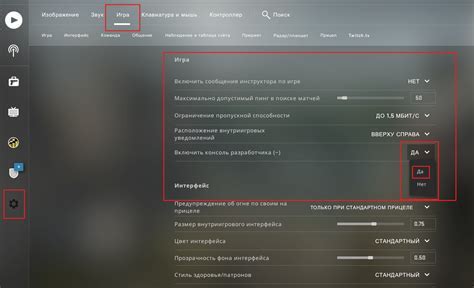
Поздравляем! Вы успешно включили консоль CS GO на вашем компьютере. Теперь вы можете использовать ее для настройки игры и применения различных команд.
С помощью консоли CS GO вы можете изменять видовые параметры, настраивать управление, устанавливать необходимые настройки для игры и многое другое.
Чтобы открыть консоль, нажмите клавишу "~" (тильда) на клавиатуре. В появившемся окошке вы сможете вводить команды.
Список некоторых полезных команд:
- sv_cheats 1 - включить режим читов.
- bot_kick - удалить всех ботов.
- walk - включить режим ходьбы.
- impulse 101 - получить все оружие и броню.
Не бойтесь экспериментировать и искать новые команды - консоль CS GO открывает множество возможностей для настройки игры под ваши предпочтения.
Удачи в игре!